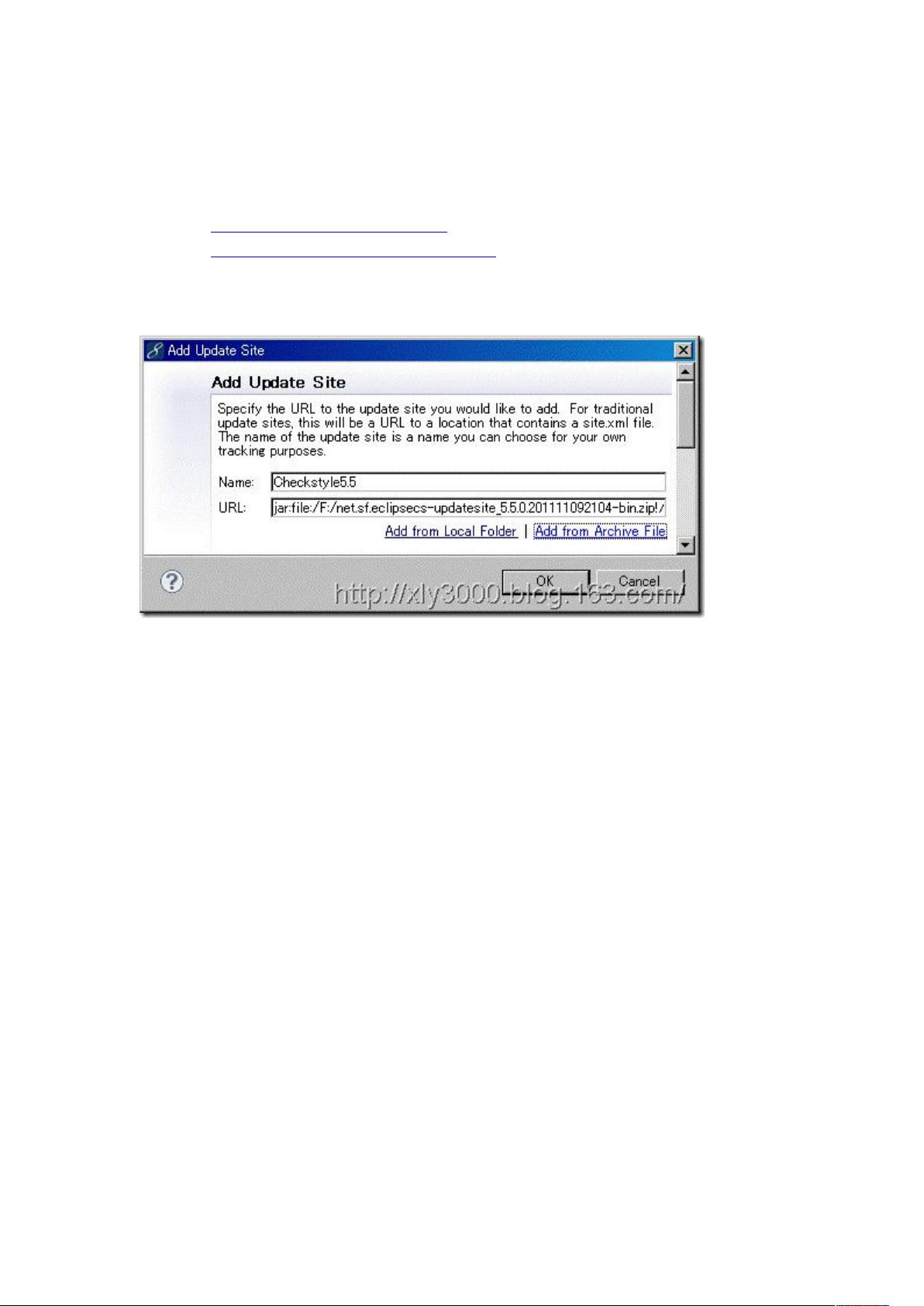图文教程:MyEclipse9安装Checkstyle5.5插件
"myeclipse9安装checkstyle5.5"
本文将详细介绍如何在MyEclipse9中安装Checkstyle5.5插件,Checkstyle是一款静态代码分析工具,用于检查Java源代码的合规性,帮助开发者遵循特定的编码规范和风格。
步骤一:下载Checkstyle插件
首先,你需要访问Checkstyle的官方主页(http://sourceforge.net/projects/eclipse-cs/files/)来获取最新版本的Eclipse Checkstyle Plug-in。在本例中,最新版本为net.sf.eclipsecs-updatesite_5.5.0.201111092104-bin.zip。
步骤二:启动MyEclipse9并打开配置中心
打开你的MyEclipse9集成开发环境,然后选择菜单栏中的"MyEclipse" → "MyEclipse Configuration Center" → "Software"。这里是你管理MyEclipse插件的地方。
步骤三:添加更新站点
在"Software"界面,点击右侧的"addsite"按钮。在弹出的"Add Update Site"窗口中,输入"Name",例如"Checkstyle 5.5",然后在"URL"栏选择"Add from Archive File",浏览并选择之前下载的Checkstyle插件zip包。
步骤四:选择并添加插件到配置文件
在"Personal Sites"列表中,你应该能看到新添加的Checkstyle 5.5更新站点。选中这个站点,然后右键点击并选择"Add to Profile..."。接着在"Software Updates Available"栏目中勾选对应的插件,并在"Pending Changes"栏点击"Apply 1 Change"按钮,表示同意安装此插件。
步骤五:处理可能的安装问题
在安装过程中,你可能会遇到"Resolving and validating the profile"过程卡住的情况。如果出现这种情况,你可以尝试断开网络连接,通常这样可以继续安装过程。
步骤六:接受许可协议
在弹出的许可协议对话框中,勾选"I acknowledge and accept ALL of the above licenses",然后点击"Next",表示你同意插件的使用条款。
步骤七:确认磁盘空间
系统会检查剩余磁盘空间是否足够进行安装。如果满足条件,点击"Update"开始安装。
步骤八:等待安装完成
请耐心等待安装过程结束,这可能需要几分钟时间,具体取决于你的电脑性能和网络状况。
步骤九:重启MyEclipse
安装完成后,系统会提示你重启MyEclipse以使更改生效。点击"Restar Now"以重新启动IDE。
步骤十:验证安装
重启后,你可以通过"Windows" → "Preferences" (或者"Eclipse" → "Help" → "Software Updates" → "Find and Install") 来检查Checkstyle5.5是否已成功安装。在相应的设置或首选项页面中,你应该能找到Checkstyle的相关配置选项。
总结:
通过以上步骤,你已经在MyEclipse9中成功安装了Checkstyle5.5插件,现在你可以利用它来检查你的Java代码,确保它们遵循设定的编码规范,提高代码质量和可维护性。记住,良好的代码风格是优秀软件工程的基础,而Checkstyle正是这样的得力助手。
点击了解资源详情
点击了解资源详情
点击了解资源详情
423 浏览量
2008-11-23 上传
2008-05-26 上传
2021-11-09 上传
gjc269
- 粉丝: 4
- 资源: 20
最新资源
- C语言数组操作:高度检查器编程实践
- 基于Swift开发的嘉定单车LBS iOS应用项目解析
- 钗头凤声乐表演的二度创作分析报告
- 分布式数据库特训营全套教程资料
- JavaScript开发者Robert Bindar的博客平台
- MATLAB投影寻踪代码教程及文件解压缩指南
- HTML5拖放实现的RPSLS游戏教程
- HT://Dig引擎接口,Ampoliros开源模块应用
- 全面探测服务器性能与PHP环境的iprober PHP探针v0.024
- 新版提醒应用v2:基于MongoDB的数据存储
- 《我的世界》东方大陆1.12.2材质包深度体验
- Hypercore Promisifier: JavaScript中的回调转换为Promise包装器
- 探索开源项目Artifice:Slyme脚本与技巧游戏
- Matlab机器人学习代码解析与笔记分享
- 查尔默斯大学计算物理作业HP2解析
- GitHub问题管理新工具:GIRA-crx插件介绍